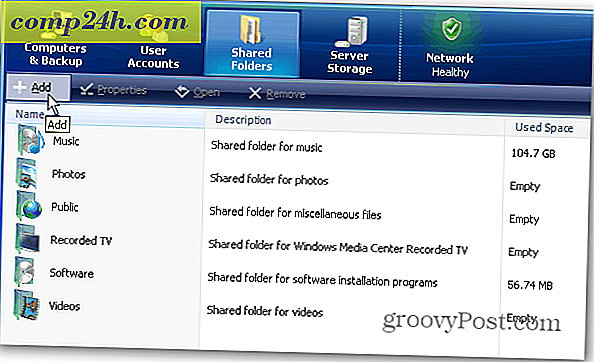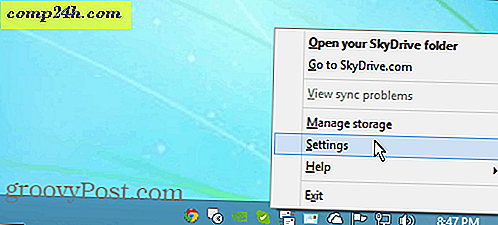Hoe authenticatie met twee factoren op Instagram in te schakelen en waarom u vandaag nog zou moeten!
Over 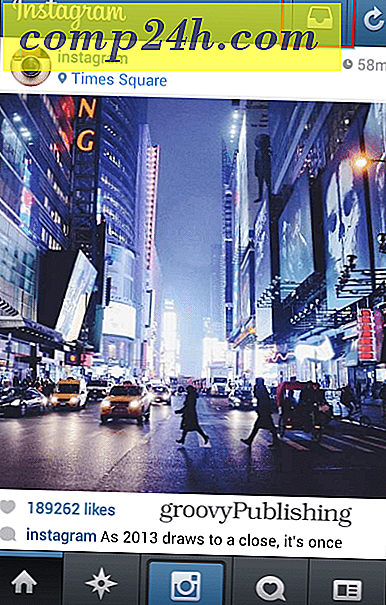 De afgelopen maanden heeft het -team gefocust ons digitale leven veiliger te houden door tips te geven over alles, van het maken van sterke wachtwoorden die u kunt onthouden tot waarschuwingen dat uw Yahoo! Accounts zijn gehackt. We gaan verder op dit pad van online beveiliging en vandaag gaan we bekijken hoe je een app kunt beveiligen die je waarschijnlijk elke dag gebruikt, Instagram!
De afgelopen maanden heeft het -team gefocust ons digitale leven veiliger te houden door tips te geven over alles, van het maken van sterke wachtwoorden die u kunt onthouden tot waarschuwingen dat uw Yahoo! Accounts zijn gehackt. We gaan verder op dit pad van online beveiliging en vandaag gaan we bekijken hoe je een app kunt beveiligen die je waarschijnlijk elke dag gebruikt, Instagram!
Waarom Secure Instagram?
Iedereen houdt van foto's. Dat is duidelijk te zien aan het smash, galactische, succes van Instagram, de fotogecentreerde sociale netwerkdienst die Facebook in 2012 verwierf voor slechts een miljard dollar. Het is moeilijk om iemand te vinden die deze service niet gebruikt, omdat het de moeite kost om openbare en privé-momenten te delen met vrienden, familie en zelfs vreemden. Ah, maar daar is het. Voor velen van ons is Instagram het leukste om privéfoto's te delen met alleen die we kiezen. Zoals we het vaak hebben, is er bijna geen betere manier om dingen op slot te zetten, ook op Instagram, dan met twee-factorenauthenticatie ( aka - multifactor-authenticatie of tweestapsverificatie ). Niet alleen helpt two-factor om gemakkelijk te raden wachtwoorden te verzachten, maar het vermindert ook het risico van verloren wachtwoorden zoals in Yahoo! incident.
Overtuigd? Perfect! Laten we ernaar toe gaan. We hebben foto's om te maken!
Stel authenticatie met twee factoren in op Instagram
Voor dit artikel gebruik ik de Android-versie van Instagram, maar de instructies werken hetzelfde voor iOS. Niet alle accounts hebben momenteel 2FA (twee-factorenauthenticatie) ingeschakeld. Ik moest het apparaat van mijn broer of zus gebruiken om de schermafbeeldingen te pakken die in dit artikel worden gebruikt. Dus als je 2FA momenteel niet in je account ziet, kun je dit artikel als bladwijzer toevoegen en het doorlopen zodra Instagram de functie op jouw account heeft uitgerold.
Start Instagram, open je Gebruikersprofiel en tik vervolgens op de knop Instellingen, weergegeven door drie punten (Android) of een Gear-pictogram (iOS).


Scrol omlaag onder Account en tik op Twee-factorenauthenticatie .

Aanzetten Beveiligingscode vereisen .

Tik op Inschakelen .

Instagram stuurt je een verificatiecode, voer deze in om je account te verifiëren.

Als veiligheidsvoorzorgsmaatregel zal Instagram een aantal verificatiecodes genereren, u moet een back-up maken, kopiëren, afdrukken en ergens veilig opslaan; in het geval dat u problemen ondervindt bij het ondertekenen.


Dat is het, 2FA is nu ingeschakeld en je Instagram-account is veel veiliger.

Vergeet niet, het ding over beveiliging is niets is 100%. Bij beveiliging gaat het om lagen. Hoe meer je oplet, zelfs de kleine dingen, hoe beter je beschermd zult zijn.
Nu we zekerheid hebben over de hersenen, waarom niet eens langsgaan en onze artikelen over het beveiligen van uw Facebook- en Twitter-account bekijken! Niet zeker van je, maar ik voel me VEEL veiliger al! ;)